Manual de usuario CFN sin documento previo
Anuncio
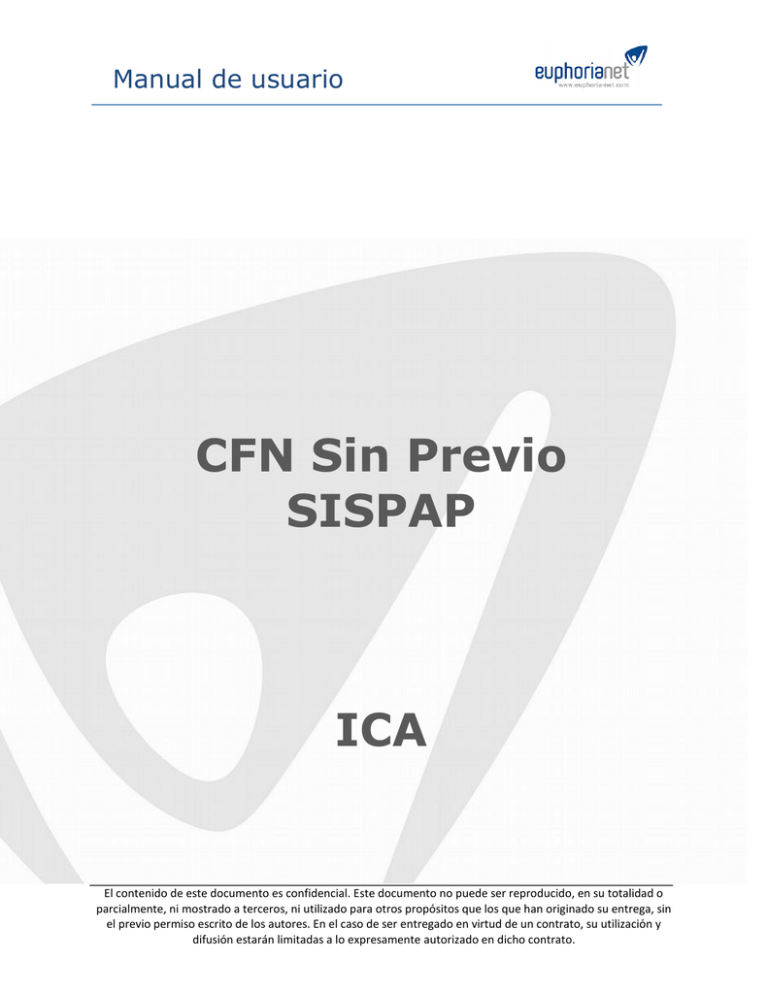
Manual de usuario CFN Sin Previo SISPAP ICA El contenido de este documento es confidencial. Este documento no puede ser reproducido, en su totalidad o parcialmente, ni mostrado a terceros, ni utilizado para otros propósitos que los que han originado su entrega, sin el previo permiso escrito de los autores. En el caso de ser entregado en virtud de un contrato, su utilización y 1 F-PT-018-V1.0 difusión estarán limitadas a lo expresamente autorizado en dicho contrato. Manual de usuario TABLA DE CONTENIDO 1 INTRODUCCIÓN .................................................................................. 3 2 CFN SIN DOCUMENTO PREVIO ............................................................ 4 ................................................................................................................... 4 2 F-PT-018-V1.0 Manual de usuario 1 Introducción En esta sección de la página web es donde el usuario puede realizar los procesos de registro, y debido pago del CFN sin Documento previo. 3 F-PT-018-V1.0 Manual de usuario 2 CFN sin documento previo Para que el usuario pueda iniciar el proceso de CFN (Certificado Fitosanitario para Nacionalización) debe ingresar al formulario de identificación, digitando usuario y contraseña: Una vez logeado vaya a menu principal/CFN/CFN Importación Vegetal/CFN sin documento previo. Dar clic en Nuevo. 4 F-PT-018-V1.0 Manual de usuario Se despliegan la ventana “ Generar CFN sin documento previo”, allí debe diligenciar los campos solicitados. Si requiere de un Servicio Especial, debe chequear la opción SI del campo “Servicio Especial”, recuerde que este tipo de servicios se prestan fuera del horario laboral de los funcionarios y esto genera un costo adicional que será totalizado con el valor base de su CFN. Si no requiere de servicio adicional chequee la opción “NO”. 5 F-PT-018-V1.0 Manual de usuario Después de diligenciar el formulario de clic en Adicionar productos. El sistema realiza la validación de cada uno de los campos, si alguno de ellos es obligatorio y no está diligenciado se muestra un mensaje de alerta donde se informa que datos hacen falta para poder concluir el proceso. 6 F-PT-018-V1.0 Manual de usuario Al ingresar los datos correctos y dar clic en el botón “adicionar productos” se despliega un nuevo formulario donde debe diligenciar los campos con las características del producto que desea ingresar. 7 F-PT-018-V1.0 Manual de usuario Al diligenciar los campos y dar clic en el botón “Adicionar producto”, el registro se muestra en el listado de la ventana “Productos asociados al CFN” ubicada en la parte inferior. Para adicionar más productos debe seguir registrandolos en la ventana “Adicionar productos al CFN sin previo”. Al terminar de clic en el botón Guardar, el sistema lo lleva al listado de CFN asignadas a este usuario, incluida la que se acaba de crear. 8 F-PT-018-V1.0 Manual de usuario Puede editar cualquier campo del formulario desde el ícono “Edición ” del registro. Para generar el documento de impresión de CFN el importador da clic en el ícono “Imprimir”. 9 F-PT-018-V1.0 Manual de usuario Una vez diligenciado el CFN debe ir al menú principal/Pago en línea/Importación Vegetal – pago/ CFN Sin Doc. Previo – pago 10 V1.0 F-PT-018- Manual de usuario Seleccionar los CFN que desea pagar y dar clic en el botón “Pagos CFN sin Doc. Previo”. Aparecerá el monto final a pagar que es la sumatoria del costo de inspección + servicios especiales (si los hay). Luego de clic en “Pagar en línea” y continue el proceso. 11 V1.0 F-PT-018-

